Tắt chế độ máy bay trên máy tính Dell như nào?
Chế độ máy bay trên laptop đôi khi trở thành một rào cản nhỏ khiến chúng ta không thể kết nối với internet. Đặc biệt với những chiếc laptop Dell, việc tắt chế độ này lại càng trở nên cần thiết. Qua bài viết này, Laptop Khánh Trần sẽ hướng dẫn bạn từng bước chi tiết cách tắt chế độ máy bay trên máy tính Dell một cách nhanh chóng và hiệu quả.
I. Chế độ máy bay là gì?
Chế độ máy bay là một tính năng có sẵn trên hầu hết các thiết bị di động như điện thoại, máy tính bảng. Khi kích hoạt chế độ này, thiết bị sẽ ngắt kết nối với tất cả các mạng không dây, bao gồm Wi-Fi, Bluetooth và mạng di động. Điều này có nghĩa là bạn sẽ không thể thực hiện cuộc gọi, gửi tin nhắn, truy cập internet hoặc kết nối với các thiết bị Bluetooth khác.

Chế độ này thường được sử dụng trong các trường hợp sau:
- Trên máy bay: Để đảm bảo an toàn cho chuyến bay, các thiết bị điện tử cần được tắt hoặc chuyển sang chế độ máy bay để tránh gây nhiễu sóng cho các thiết bị điều khiển của máy bay.
- Khi muốn tập trung: Nếu bạn muốn tập trung vào công việc hoặc học tập mà không bị làm phiền bởi các cuộc gọi, tin nhắn, chế độ máy bay sẽ rất hữu ích.
- Khi muốn tiết kiệm pin: Việc ngắt kết nối với các mạng không dây sẽ giúp tiết kiệm đáng kể lượng pin tiêu thụ của thiết bị.
II. Tắt chế độ máy bay trên máy tính Dell như nào?
Sau đây, bài viết sẽ hướng dẫn bạn một số cách tắt chế độ máy bay trên máy tính Dell đơn giản và nhanh chóng.
1. Sử dụng Action Center
Đây là cách nhanh nhất và đơn giản nhất để bật/tắt chế độ máy bay. Bạn chỉ cần nhấn tổ hợp phím Windows + A để mở Trung tâm Hành động. Tại đây, bạn sẽ thấy biểu tượng hình máy bay. Nhấp vào biểu tượng này để tắt đi chế độ máy bay.
2. Sử dụng biểu tượng mạng
Bạn có thể tìm thấy biểu tượng mạng ở góc dưới bên phải màn hình. Nhấp vào biểu tượng này, sau đó chọn "Chế độ máy bay" và tắt nó đi.
3. Sử dụng Cài đặt (Settings)
- Bước 1: Nhấp vào nút Start (biểu tượng Windows), sau đó tìm kiếm "Airplane mode".
- Bước 2: Chọn kết quả "Turn airplane mode on or off".
- Bước 3: Trong cửa sổ cài đặt, chuyển công tắc sang vị trí "Off" để tắt chế độ máy bay.
4. Sử dụng tổ hợp phím tắt
Một số dòng laptop Dell có phím tắt để bật/tắt chế độ máy bay. Thường thì phím này sẽ có biểu tượng máy bay và nằm trong hàng phím chức năng (F1 đến F12). Bạn có thể cần phải nhấn giữ phím Fn kết hợp với phím chức năng có biểu tượng máy bay để thực hiện thao tác này.
5. Sử dụng phần mềm quản lý mạng
Nếu bạn đang sử dụng phần mềm quản lý mạng của bên thứ ba, bạn có thể tìm thấy tùy chọn bật/tắt chế độ máy bay trong phần cài đặt của phần mềm đó.
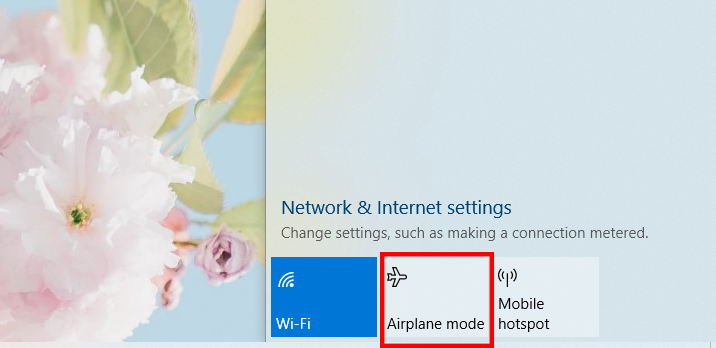
III. Một số lưu ý khi sử dụng chế độ máy bay
Chế độ máy bay là một tính năng vô cùng hữu ích, giúp bạn tiết kiệm pin, tạo môi trường yên tĩnh và tuân thủ các quy định, cũng như giải đáp thắc mắc không tắt được chế độ máy bay trên laptop Dell. Tuy nhiên, bạn cũng cần lưu ý một số điều sau khi sử dụng tính năng này.
- Chế độ máy bay không hoàn toàn ngắt kết nối: Mặc dù tên gọi là "chế độ máy bay", nhưng trên một số thiết bị, đặc biệt là điện thoại thông minh hiện đại, bạn vẫn có thể kết nối với Wi-Fi hoặc Bluetooth khi chế độ này được bật. Điều này có nghĩa là bạn vẫn có thể nghe nhạc từ các dịch vụ trực tuyến, kết nối với tai nghe Bluetooth hoặc sử dụng các ứng dụng không yêu cầu kết nối dữ liệu di động. Tuy nhiên, các cuộc gọi và tin nhắn sẽ bị tạm dừng.
- Không phải tất cả các tính năng đều hoạt động: Khi ở chế độ máy bay, một số tính năng của thiết bị có thể bị hạn chế hoặc không hoạt động. Ví dụ, các ứng dụng dựa vào vị trí GPS có thể không hoạt động chính xác, hoặc các thông báo từ các ứng dụng nhắn tin trực tuyến có thể bị trì hoãn.
- Không nên bật chế độ máy bay quá lâu: Mặc dù chế độ máy bay giúp tiết kiệm pin, nhưng việc bật chế độ này quá lâu có thể khiến bạn bỏ lỡ các cuộc gọi quan trọng hoặc thông báo khẩn cấp. Hãy đảm bảo rằng bạn tắt chế độ máy bay khi cần thiết để có thể kết nối lại với mạng.
- Kiểm tra cài đặt của thiết bị: Các thiết bị khác nhau có thể có cách hoạt động của chế độ máy bay khác nhau. Hãy dành thời gian để tìm hiểu về các cài đặt cụ thể của thiết bị của bạn để biết chính xác những gì sẽ xảy ra khi bạn bật chế độ này.
- Sử dụng chế độ máy bay một cách hợp lý: Chế độ máy bay là một công cụ hữu ích để tiết kiệm pin và tránh làm phiền người khác trong các tình huống nhất định. Tuy nhiên, hãy sử dụng nó một cách hợp lý để tránh gây ra bất tiện cho bản thân và những người xung quanh.
IV. Tổng kết
Với những hướng dẫn chi tiết trên, hy vọng bạn đã thành công trong việc Tắt chế độ máy bay trên máy tính Dell của mình. Nhờ đó, bạn có thể thoải mái truy cập internet, gửi email, tham gia cuộc họp trực tuyến hay đơn giản chỉ là lướt web giải trí. Hãy nhớ rằng, việc hiểu rõ các tính năng của thiết bị sẽ giúp bạn sử dụng máy tính hiệu quả hơn và có thể khắc phục sự cố một cách nhanh chóng.
Những thông tin trên hi vọng bạn có thể hiểu rõ và thêm những kiến thức trong việc lựa chọn và sử dụng laptop hiệu quả. Liên hệ tới Khánh Trần để được nhân viên lành nghề, cũng như chuyên gia tư vấn cũng như cung cấp sản phẩm laptop Dell Precision 7780. Hãy làm khách hàng may mắn nhé!





